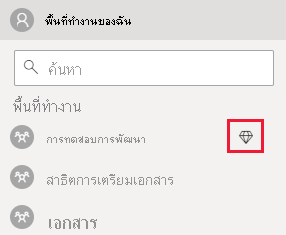ย้ายแอปแบบฝังตัวของคุณไปยังการผลิต
สำคัญ
บทความนี้ใช้กับ แอปพลิเคชันแบบฝังตัว สําหรับลูกค้าของคุณเท่านั้น ถ้าคุณกําลังใช้สถานการณ์จําลองแบบฝังตัว สําหรับองค์กรของคุณ คุณจําเป็นต้องใช้สิทธิ์การใช้งานแบบ Pro หรือ Premium
หลังจากที่คุณได้พัฒนาแอปพลิเคชันของคุณแล้ว คุณจําเป็นต้องสํารองพื้นที่ทํางานของคุณด้วย ความจุ ก่อนที่คุณจะสามารถย้ายไปยังการผลิตได้ พื้นที่ทํางาน ทั้งหมด (ที่มีรายงานหรือแดชบอร์ดและที่มีแบบจําลองความหมาย) จะต้องได้รับมอบหมายไปยังความจุ
สร้างความจุ
เมื่อสร้างความจุ คุณสามารถใช้ประโยชน์จากการมีทรัพยากรจัดสรรไว้สําหรับลูกค้าของคุณ มีความจุสองชนิดที่คุณสามารถเลือกได้:
Power BI Premium - การสมัครใช้งาน Microsoft 365 ระดับผู้เช่าที่มีอยู่สองกลุ่ม SKU ได้แก่ EM และ P เมื่อคุณฝังเนื้อหา Power BI โซลูชันนี้เรียกว่า การฝัง Power BI สําหรับข้อมูลเพิ่มเติมเกี่ยวกับการสมัครใช้งานนี้ ให้ดู Power BI Premium คืออะไร
Azure Power BI Embedded - การสมัครใช้งานที่ใช้ A SKU คุณสามารถซื้อความจุจาก พอร์ทัล Azure ได้ สําหรับรายละเอียดเกี่ยวกับวิธีการสร้างความจุ Power BI Embedded ดู สร้างความจุ Power BI Embedded ในพอร์ทัล Azure
หมายเหตุ
SKU ประเภท A ไม่สนับสนุนการใช้สิทธิ์การใช้งาน Power BI ฟรีเพื่อเข้าถึงเนื้อหา Power BI
ข้อมูลจําเพาะของความจุ
ตารางต่อไปนี้อธิบายทรัพยากรและขีดจํากัดของแต่ละ SKU หากต้องการกําหนดความจุที่เหมาะสมที่สุดกับความต้องการของคุณ โปรดดู ฉันควรเลือกโซลูชันใด?
| SKU | หน่วยความจุ (CU) | Power BI SKU | วี-คอร์ Power BI |
|---|---|---|---|
| F2 | 2 | ไม่ระบุ | ไม่ระบุ |
| F4 | 4 | ไม่ระบุ | ไม่ระบุ |
| F8 | 8 | EM1/A1 | 1 |
| F16 | 16 | EM2/A2 | 2 |
| F32 | 32 | EM3/A3 | 4 |
| F64 | 64 | P1/A4 | 8 |
| F128 | 128 | P2/A5 | 16 |
| F256 | 256 | P3/A6 | 32 |
| F5121 | 512 | P4/A7 | 64 |
| F10241 | 1,024 | P5/A8 | 128 |
| F20481 | 2,048 | ไม่ระบุ | ไม่ระบุ |
1 SKU เหล่านี้ไม่พร้อมใช้งานในทุกภูมิภาค หากต้องการขอใช้ SKU เหล่านี้ในภูมิภาคที่ไม่มีให้บริการ โปรดติดต่อผู้จัดการบัญชี Microsoft ของคุณ
การทดสอบการพัฒนา
สําหรับการทดสอบการพัฒนา คุณสามารถใช้โทเค็นรุ่นทดลองใช้แบบฝังฟรีพร้อมสิทธิการใช้งาน Pro หรือสิทธิการใช้งาน Premium Per User (PPU) ได้ หากต้องการฝังในสภาพแวดล้อมการผลิต ให้ใช้ความจุ
สำคัญ
โทเค็นรุ่นทดลองใช้ฟรีจํากัดเฉพาะการทดสอบการพัฒนาเท่านั้น หลังจากไปยังการผลิต ต้องซื้อความจุ จนกว่าจะมี การซื้อความจุ แบนเนอร์เวอร์ชัน ทดลองใช้ฟรีจะยังคงปรากฏที่ด้านบนของรายงานแบบฝังตัว
จํานวนโทเค็นการทดลองแบบฝังตัวที่โครงร่างสําคัญของบริการหรือผู้ใช้หลัก (บัญชีหลัก) ของ Power BI สามารถสร้างได้นั้นมีจํากัด ใช้ API ฟีเจอร์ที่พร้อมใช้งานเพื่อตรวจสอบเปอร์เซ็นต์ของการใช้งานแบบฝังตัวปัจจุบันของคุณ จํานวนการใช้งานจะแสดงต่อบริการหลักหรือบัญชีหลัก
ถ้าคุณใช้งานโทเค็นแบบฝังหมดขณะทดสอบ คุณจําเป็นต้องซื้อ Power BI Embedded หรือความจุ Premium ไม่มีการจํากัดจํานวนโทเค็นแบบฝังที่คุณสามารถสร้างได้ด้วยความจุ
กําหนดพื้นที่ทํางานสําหรับความจุ
หลังจากที่คุณสร้างความจุแล้ว คุณสามารถกําหนดพื้นที่ทํางานไปยังความจุนั้นได้
พื้นที่ทํางานแต่ละรายการที่มีรายการ Power BI ที่เกี่ยวข้องกับเนื้อหาแบบฝังตัว (รวมถึงแบบจําลองความหมาย รายงาน และแดชบอร์ด) จะต้องได้รับมอบหมายไปยังความจุ ตัวอย่างเช่น หากรายงานแบบฝังตัวและแบบจําลองความหมายที่ผูกไว้อยู่ในพื้นที่ทํางานที่ต่างกันสองแห่ง ต้องมอบหมายพื้นที่ทํางานทั้งสองแห่งไปยังความจุ
กําหนดพื้นที่ทํางานให้กับความจุโดยใช้โครงร่างสําคัญของบริการ
หากต้องการกําหนดพื้นที่ทํางานไปยังความจุโดยใช้บริการหลัก ให้ใช้ Power BI REST API เมื่อคุณกําลังใช้ Power BI REST API ทําให้แน่ใจว่าใช้ ID ออบเจ็กต์ของบริการหลัก บริการหลักควรมีสิทธิ์ของผู้ดูแลระบบสําหรับพื้นที่ทํางานและสิทธิ์การกําหนดความจุสําหรับความจุ
กําหนดพื้นที่ทํางานสําหรับความจุโดยใช้ผู้ใช้หลัก
คุณยังสามารถกําหนดพื้นที่ทํางานให้กับความจุจากการตั้งค่าของพื้นที่ทํางานนั้นโดยใช้ ผู้ใช้หลัก ผู้ใช้หลักต้องมีสิทธิ์ระดับผู้ดูแลระบบสําหรับพื้นที่ทํางานนั้น และยังต้องมีสิทธิ์ในการกําหนดความจุสําหรับความจุนั้นด้วย
ในบริการของ Power BI ให้ขยาย พื้นที่ทํางาน จากนั้นเลื่อนไปยังพื้นที่ทํางานที่คุณกําลังใช้เพื่อฝังเนื้อหาของคุณ บนเมนู เพิ่มเติม ให้เลือก การตั้งค่าพื้นที่ทํางาน
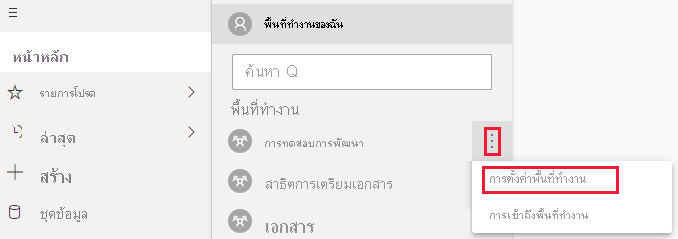
เลือก แท็บ Premium และทําสิ่งต่อไปนี้:
ภายใต้โหมดสิทธิ์การใช้งาน ให้เลือกชนิดของความจุที่คุณสร้างขึ้น: Premium ต่อความจุ หรือ Embedded
เลือกความจุที่คุณสร้างขึ้น
เลือก บันทึก
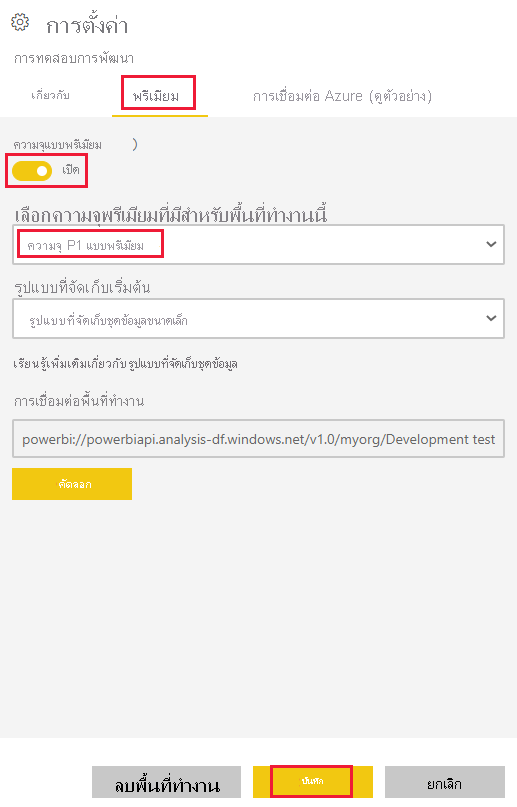
หลังจากที่คุณกําหนดพื้นที่ทํางานของคุณไปยังความจุแล้ว เพชรจะปรากฏขึ้นข้าง ๆ ในรายการพื้นที่ทํางาน